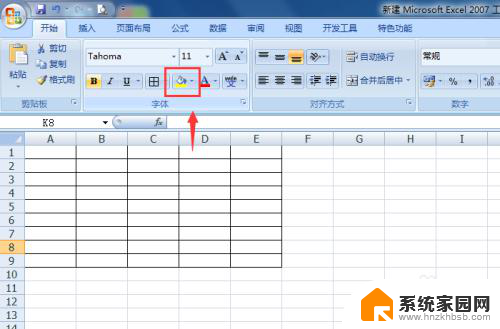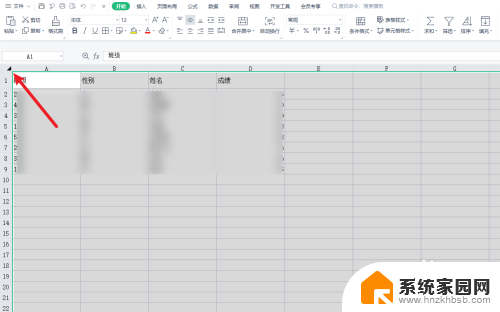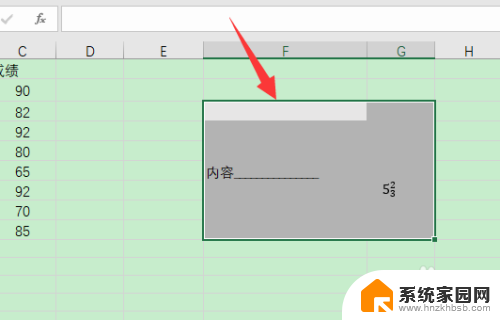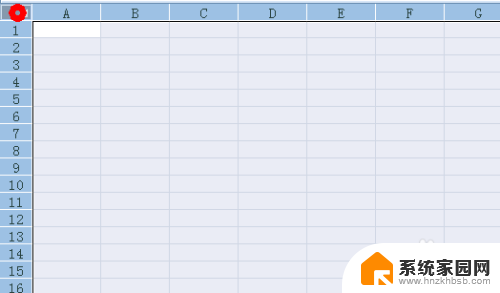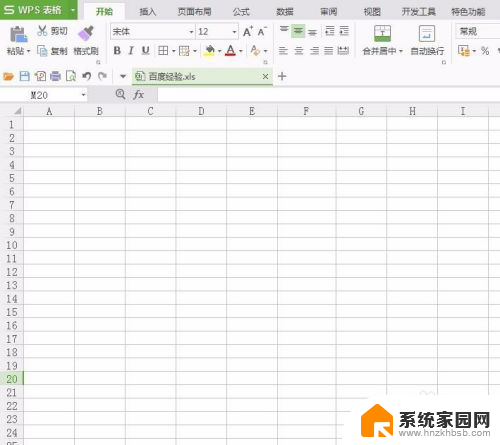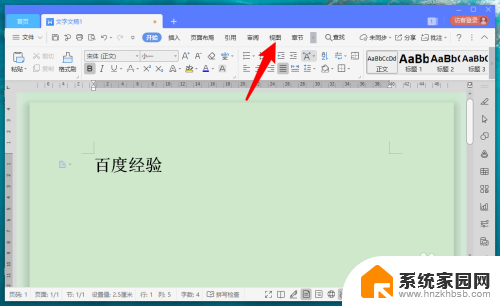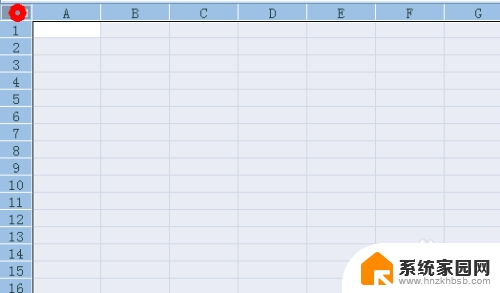excel背景变绿色怎么改 解决Excel表格背景绿色的方法
Excel是一款功能强大的电子表格软件,广泛应用于办公和数据处理领域,有时我们在使用Excel时可能会遇到一些问题,比如表格背景变成绿色的情况。这样的问题不仅影响到我们的使用体验,还可能对数据分析和处理造成困扰。如何解决Excel表格背景绿色的问题呢?下面将介绍一些简单有效的方法,帮助您解决这一问题。无论是通过调整设置还是使用特定的功能,我们都可以轻松改变Excel表格背景的颜色,以确保数据的清晰可见。
具体步骤:
1.首先启动软件,打开excel表格。我使用的是WPS2019,打开之后,新建一个excel表格。

2.一般打开之后,excel表格会呈现出一个白色的工作区。灰色的细线为表格线。
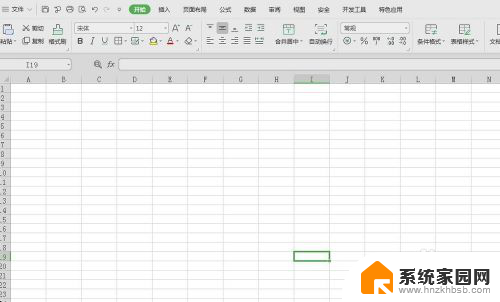
3.而有的人打开表格之后,表格会出现一片浅绿色。如果喜欢了白色表格的话,会显得很别扭。
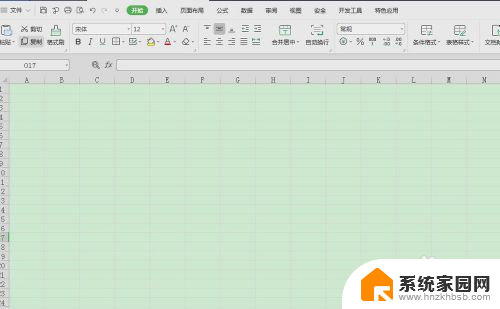
4.我们点击菜单栏有一个视图的选项
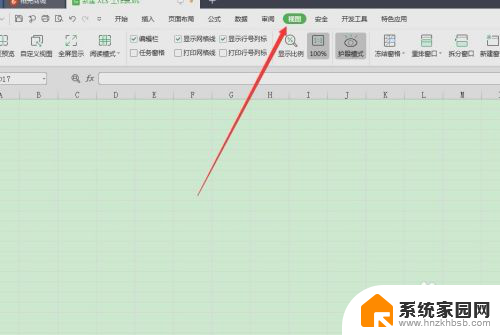
5.其中有一个选项叫做护眼模式,看一下是不是开启了护眼模式。要将这个护眼模式关闭掉
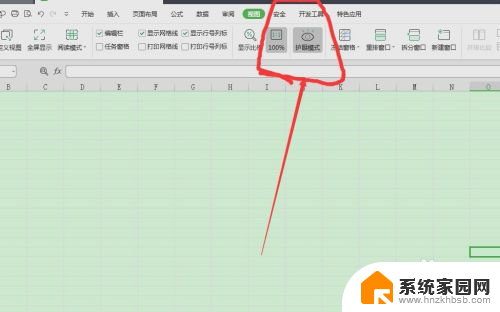
6.可以看到工作区呈现出白色的状态了,恢复到之前的白色
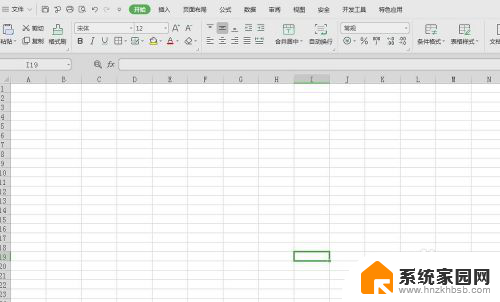
7.总结:1.绿色的表格是因为我们开启了护眼模式
2.想要去掉绿色,只需要将护眼模式关闭就可以了
3.想要用绿色,只需要打开视图——护眼模式
以上就是如何改变Excel背景颜色变为绿色的全部内容,如果你遇到这种情况,你可以按照以上步骤解决,非常简单快速。